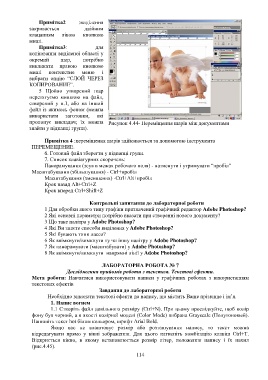Page 115 - 6442
P. 115
Примітка2 :виділення
закривається двійним
клацанням лівою кнопкою
миші.
Примітка3: для
копіювання виділеної області у
окремий шар, потрібно
викликати правою кнопкою
миші контекстне меню і
вибрати опцію “СЛОЙ ЧЕРЕЗ
КОПИРОВАНИЕ”.
5 Щойно утворений шар
перетягуємо мишкою на файл,
створений у п.1, або на інший
файл із якимось фоном (можна
використати заготовки, які
пропонує викладач; їх можна Рисунок 4.44- Переміщення шарів між документами
знайти у підпапці групи).
Примітка 4 :переміщення шарів здійснюється за допомогою інструмента
ПЕРЕМЕЩЕНИЕ.
6. Готовий файл зберегти у підпапці групи.
7. Список клавіатурних скорочень:
Панорамування (зсув в межах робочого поля) - натиснути і утримувати “пробіл”
Масштабування (збільшування) - Ctrl+пробіл
Масштабування (зменшення) -Ctrl+Alt+пробіл
Крок назад Alt+Ctrl+Z
Крок вперед Ctrl+Shift+Z
Контрольні запитання до лабораторної роботи
1 Для обробки якого типу графіки призначений графічний редактор Adobe Photoshop?
2 Які основні параметри потрібно вказати при створенні нового документу?
3 Що таке палітра у Adobe Photoshop?
4 Які Ви знаєте способи виділення у Adobe Photoshop?
5 Які бувають типи лассо?
6 Як ввімкнути/вимкнути ту чи іншу палітру у Adobe Photoshop?
7 Як панорамувати (масштабувати) у Adobe Photoshop?
8 Як ввімкнути/вимкнути напрямні лінії у Adobe Photoshop?
ЛАБОРАТОРНА РОБОТА № 7
Дослідження прийомів роботи з текстом. Текстові ефекти.
Мета роботи: Навчитися використовувати написи у графічних роботах з використанням
текстових ефектів
Завдання до лабораторної роботи
Необхідно виконати текстові ефекти до напису, що містить Ваше прізвище і ім’я.
1. Напис вогнем
1.1 Створіть файл довільного розміру (Ctrl+N). При цьому прослідкуйте, щоб колір
фону був чорний, а в якості колірної моделі (Color Mode) вибрана Grayscale (Полутоновый).
Напишіть текст hot білим кольором, шрифт Arial Bold.
Якщо вас не влаштовує розмір або розташування напису, то текст можна
відредагувати прямо у вікні зображення. Для цього натисніть комбінацію клавіш Ctrl+T.
Відкриється вікно, в якому встановлюється розмір літер, положення напису і їх нахил
(рис.4.45).
114